Start af Video Pro
Video Pro er en videooptagelsesfunktion, der udmærker sig i mobilitet og fleksibilitet af optagelse. Video Pro giver dig mulighed for at optage video med fleksibilitet og nøjagtighed i henhold til dit optagemiljø. Du er nu fri til at optage din kreative vision.
Ved at aktivere streamingtilstanden kan du streame ved hjælp af RTMP.
- Søg efter og tap på
 (Ikon for Video Pro).
(Ikon for Video Pro).
Oversigt over Video Pro Optag.tilstand-skærm
Lodret stil

Vandret stil
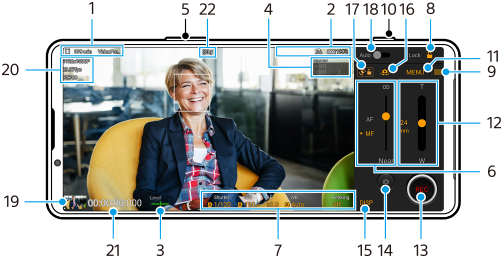
Tip!
- Tap på orange parametre for at ændre indstillinger.
-
Ikon for datalagring/Resterende optaget tid/Titelpræfiks
Filnavnet på den optagede video er "Titelpræfiks_Dato_Tid".
Hvis du vil ændre præfikset for titlen, skal du tappe på
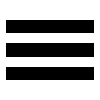 (Ikon for Indstillinger) > [Titelpræfiks].
(Ikon for Indstillinger) > [Titelpræfiks]. -
Statusindikationer
 (Ikon for slowmotion-optagelse)/
(Ikon for slowmotion-optagelse)/ (Ikon for forsigtighed pga. varme)/
(Ikon for forsigtighed pga. varme)/ (Ikon for status for geotagging)/
(Ikon for status for geotagging)/ 100% (Ikoner for batteristatus)
100% (Ikoner for batteristatus) -
Vaterpas
Vaterpasset hjælper dig med at måle enhedens vinkel og holde billedet vandret. Når enheden registrerer, at den er plan, bliver vaterpasset grønt.
-
Tap for at justere lydniveauet.
-
Brug lydstyrkeknappen til at zoome ind eller ud.
-
Træk skyderen for at justere fokus manuelt.
For at skifte fokustilstanden til automatisk eller manuel skal du tappe på [AF] eller [MF].
-
Tap for at justere indstillingerne.
-
Tap for at låse elementerne og forhindre utilsigtede handlinger.
-
Indstillinger-ikon – Tap for at åbne Indstillinger.
-
Brug lukkerknappen for at starte eller stoppe optagelsen.
-
Menu-knap – Tap for at åbne menuen.
For at skifte sider skal du tappe på [1] eller [2].
-
Træk skyderen for at zoome ind eller ud.
Du kan vælge et objektiv ved at tappe på objektivets brændvidde.
-
Tap for at starte eller stoppe optagelsen.
-
Tap for at optage et stillbillede under optagelsen.
-
Tap for at få vist eller skjule oplysninger, der vises i søgeren.
-
Tap for at skifte mellem front- og hovedkameraet.
-
Tap for at låse eller oplåse skærmrotationen.
-
Tap for at justere den passende lukkerhastighed, ISO-værdi og hvidbalance automatisk.
-
Tap på miniaturen for at se, dele eller redigere videoer.
Du kan vende tilbage til Video Pro ved at stryge nedad på skærmen eller tappe på (Knappen Tilbage).
(Knappen Tilbage).
-
Videoformat / Billedhastighed / SDR/HDR-indstilling
-
Tidskode (timer: minutter: sekunder: billeder)
-
Optagestatus
